Как исправить ошибку Windows 0xc1900104
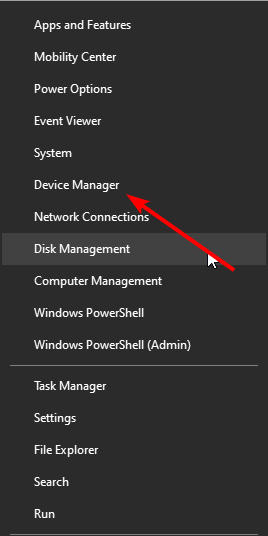
Важно: перед выполнением операций с драйверами и разделами сделайте резервную копию важных данных.
Коротко о проблеме
Ошибка 0xc1900104 появляется при попытке установки обновления Windows и мешает завершить процесс обновления. Типичные причины:
- Конфликт или повреждённый драйвер аудиоустройства Conexant.
- Недостаток свободного места в системном зарезервированном разделе (System Reserved).
- Сбои в службах и компонентах обновления Windows.
- Устаревшая прошивка BIOS/UEFI.
Определение: Conexant — производитель аудиокодеков/драйверов, которые используются на некоторых ноутбуках и ПК.
Быстрая проверка (1–2 минуты)
- Убедитесь, что у вас есть резервная копия важных файлов.
- Проверьте свободное место на системном разделе (C:) и System Reserved.
- Отключите внешние USB‑устройства (на время обновления).
Подробные решения
1. Удалите (или временно отключите) аудиоустройство Conexant
- Нажмите клавиши Windows + X и выберите «Диспетчер устройств» (Device Manager).
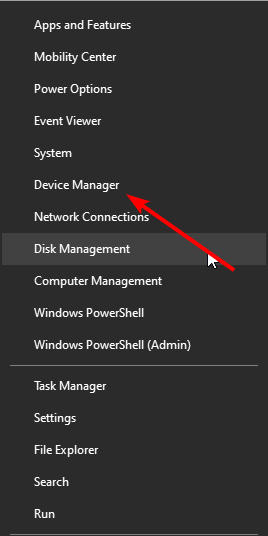
- Разверните раздел «Звуковые, видео и игровые устройства» (Sound, Video and Game Controllers) и найдите устройство Conexant.
- Щёлкните по устройству правой кнопкой и выберите «Отключить устройство» (Disable device).
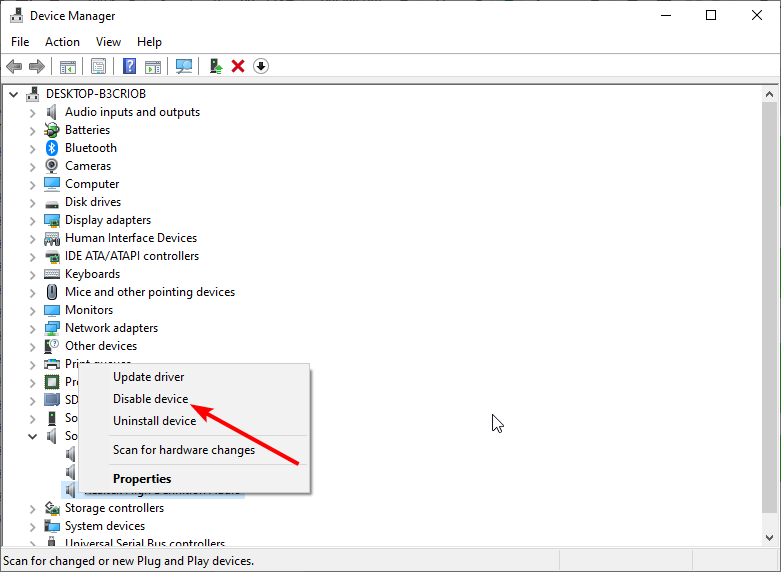
- Подтвердите действие нажатием «Да» (Yes).
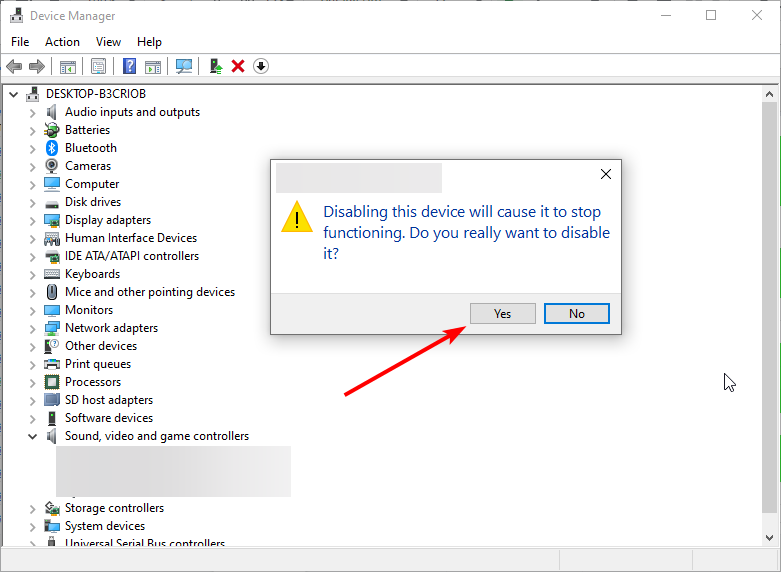
- Затем снова щёлкните правой кнопкой по устройству и выберите «Удалить устройство» (Uninstall device).
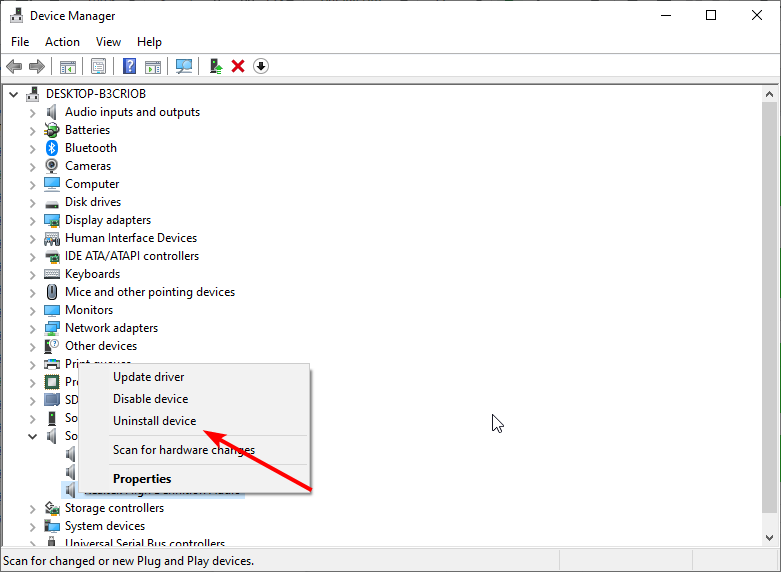
- Установите флажок «Удалить программное обеспечение драйвера для этого устройства» и нажмите «Удалить» (Uninstall).
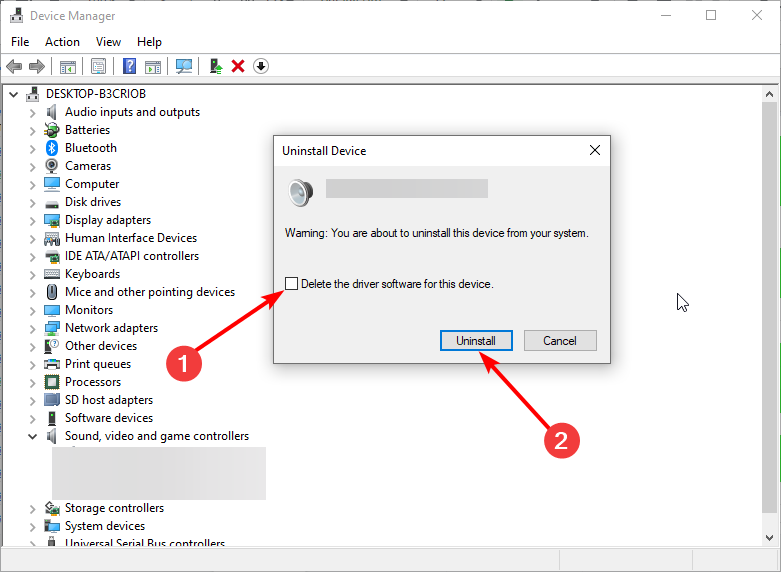
Примечание: многие пользователи отмечают, что именно удаление/отключение Conexant решает ошибку 0xc1900104. После успешного обновления Windows обычно устанавливает обновлённую версию драйвера автоматически.
2. Запустите средство устранения неполадок Windows Update
- Нажмите Windows + I, чтобы открыть «Параметры» (Settings), затем выберите «Обновление и безопасность» (Update & Security).
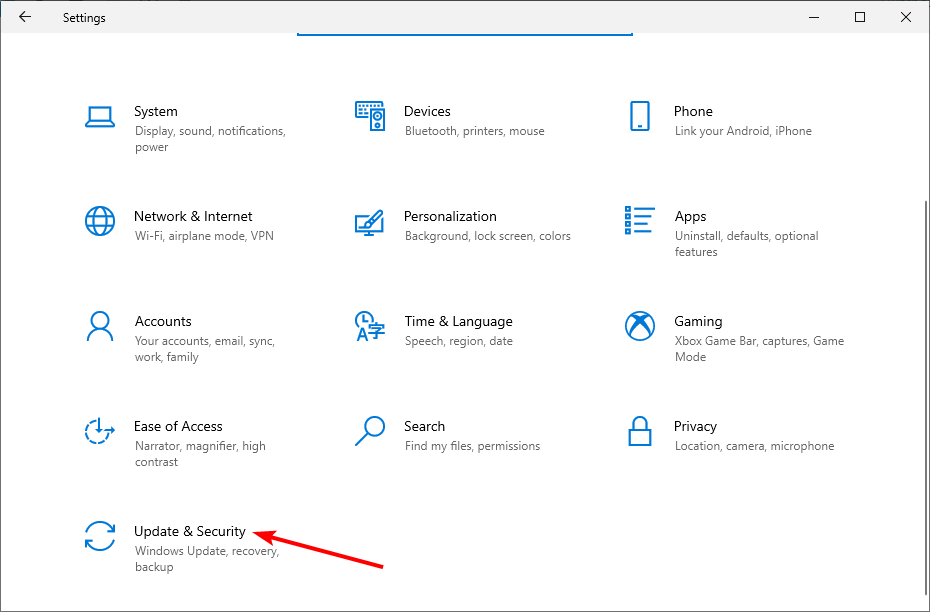
- В меню слева выберите «Устранение неполадок» (Troubleshoot) и нажмите «Дополнительные средства устранения неполадок» (Additional troubleshooters).
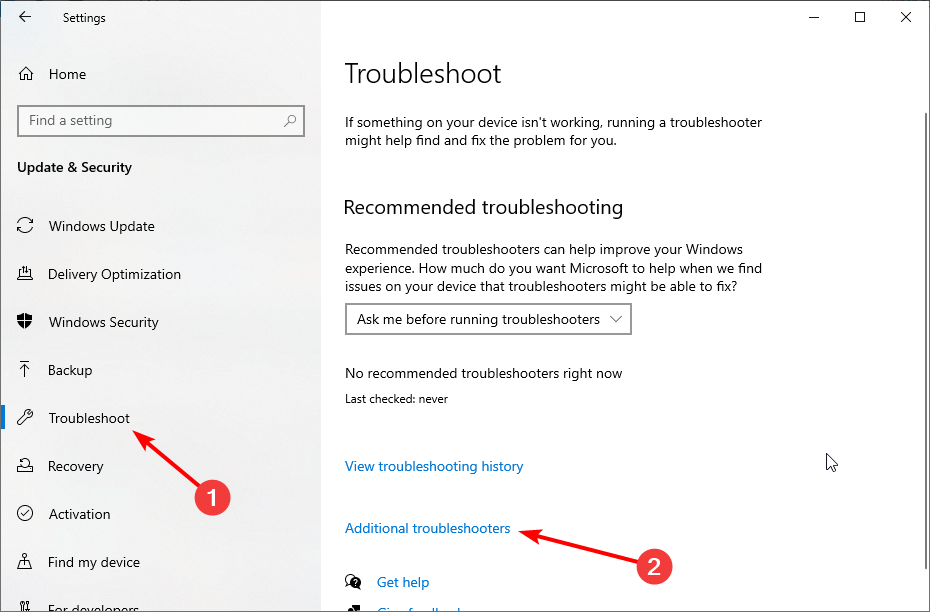
- Выберите «Центр обновления Windows» (Windows Update) и нажмите «Запустить средство устранения неполадок» (Run the troubleshooter).
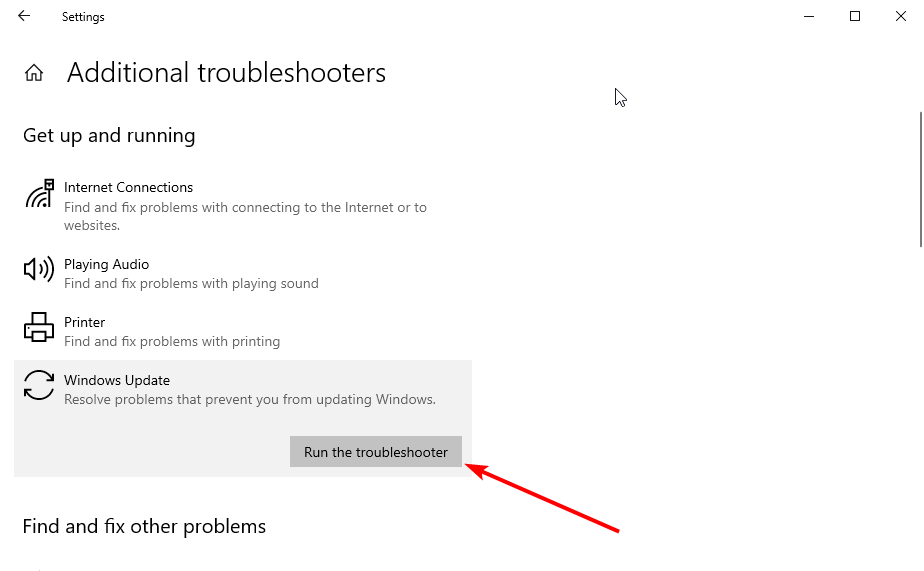
Средство автоматизированно проверит службы обновления, временные файлы и права доступа; иногда этого достаточно, чтобы убрать 0xc1900104.
3. Обновите BIOS/UEFI
BIOS/UEFI управляет базовой инициализацией аппаратуры. Устаревшая прошивка может привести к несоответствиям при установке крупных обновлений Windows.
Как обновить:
- Узнайте модель системы через «Сведения о системе» (msinfo32) и посетите сайт производителя (HP, Dell, Lenovo и т. п.).
- Скачайте последнюю версию BIOS/UEFI и внимательно следуйте инструкциям производителя.
Важное замечание: обновление BIOS несёт риск; если не уверены, обратитесь к специалисту.
4. Увеличьте размер системного зарезервированного раздела (System Reserved)
Если System Reserved не имеет достаточно места, процесс обновления может завершаться с ошибкой. Решения:
- Очистите ненужные файлы с диска C: и попробуйте снова.
- Используйте сторонние менеджеры разделов (partition manager) для расширения System Reserved. Например, популярные инструменты позволяют переместить/увеличить разделы без потери данных.
Ссылка для чтения: https://windowsreport.com/partition-manager-software/enough
Важно: операции с разделами всегда несут риск потери данных — делайте резервные копии.
5. Выполните in‑place upgrade (обновление на месте)
In‑place upgrade позволяет обновить Windows, сохранив файлы и приложения, и часто работает, когда обычное обновление не проходит.
- Скачайте Media Creation Tool с официального сайта Microsoft (страница загрузки Windows 10).
- Запустите утилиту и нажмите «Принять» (Accept) на странице лицензии.
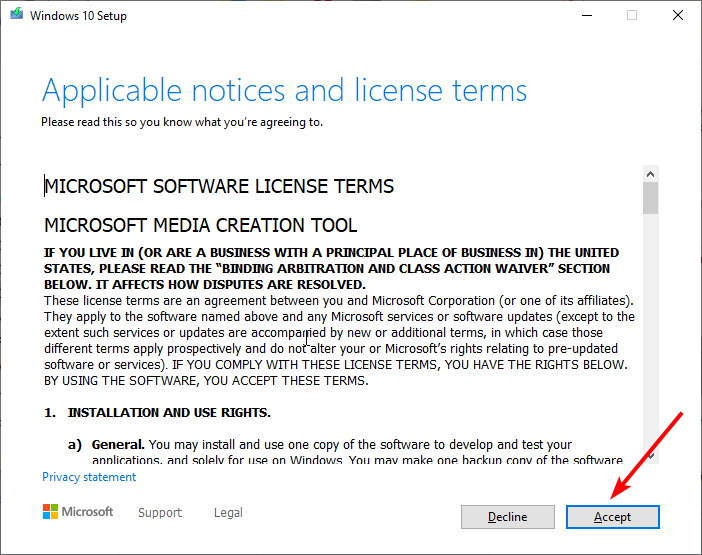
- Выберите «Обновить этот компьютер сейчас» (Upgrade this PC now) и нажмите «Далее» (Next).
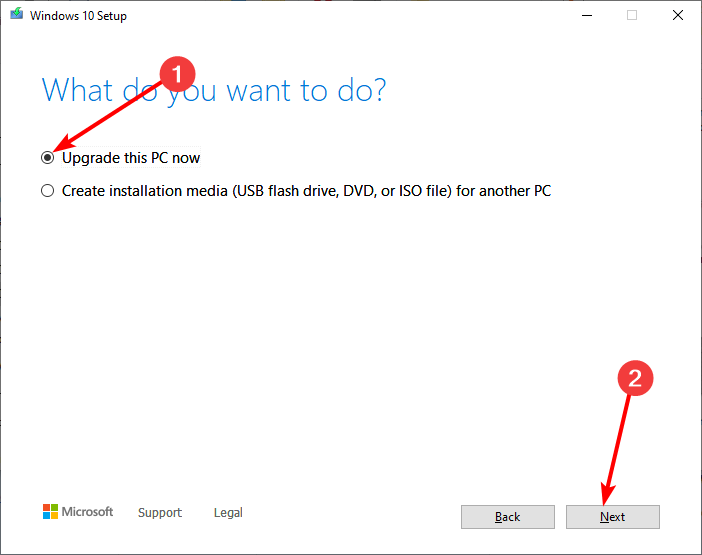
- Следуйте инструкциям мастера, дождитесь завершения процесса.
Если всё прошло успешно, in‑place upgrade установит обновление и не затронет ваши личные файлы.
Когда эти методы не сработают (контрпримеры)
- Устройство Conexant не присутствует в системе — тогда удаление его не поможет.
- Серьёзные ошибки диска или повреждённая файловая система — требуется проверка chkdsk и восстановление.
- Если BIOS несовместим с обновлением из‑за аппаратной старости, обновление BIOS может быть невозможным.
Альтернативные подходы
- Установить обновление на «чистую» установку Windows (clean install) — потеря данных, поэтому только при критической необходимости.
- Подождать следующий набор обновлений, если текущий билд проблемный; иногда Microsoft выпускает исправления.
Ментальные модели и heuristics
- Правило 1: сначала отключай внешние/проблемные драйверы, затем пробуй обновление.
- Правило 2: не трогай разделы без резервной копии.
- Правило 3: если ошибка воспроизводится на нескольких машинах с одинаковым железом — вероятен проблемный драйвер или прошивка.
Роль‑ориентированные чеклисты (кратко)
Администраторам:
- Создать образ системы и резервную копию.
- Выполнить удаление/обновление драйверов Conexant на тестовой машине.
- Обновить BIOS у образца оборудования.
Обычным пользователям:
- Попробовать отключить устройство Conexant в Диспетчере устройств.
- Запустить средство устранения неполадок Windows Update.
- Обратиться в поддержку производителя, если устройство встроенное.
Техникам поддержки:
- Диагностировать SMART жёсткого диска и целостность разделов.
- Выполнить in‑place upgrade с сохранением данных.
Мини‑методология (шаги принятия решения)
- Проверка журналов обновлений (Параметры → Журнал обновлений).
- Отключение/удаление подозрительного драйвера (Conexant).
- Запуск средства устранения неполадок.
- Проверка свободного места в System Reserved → расширение при необходимости.
- In‑place upgrade как последний шаг.
Факт‑бокс (ключевые моменты)
- Частая причина: конфликтный драйвер Conexant.
- Безопасный порядок действий: резервная копия → отключение драйвера → средство устранения неполадок → изменение разделов → in‑place upgrade.
1‑строчный глоссарий
- System Reserved: служебный раздел Windows, содержащий загрузочные файлы и данные шифрования BitLocker.
- In‑place upgrade: обновление системы с сохранением пользовательских данных и приложений.
Диаграмма принятия решения (Mermaid)
flowchart TD
A[Начало: ошибка 0xc1900104] --> B{Есть Conexant в системе?}
B -- Да --> C[Отключить/удалить Conexant]
B -- Нет --> D[Проверить System Reserved и место на диске]
C --> E[Попробовать обновление снова]
D --> F{Достаточно места?}
F -- Да --> G[Запустить средство устранения неполадок]
F -- Нет --> H[Расширить раздел/удалить файлы]
G --> I{Успешно?}
H --> E
I -- Да --> J[Готово]
I -- Нет --> K[Выполнить in-place upgrade]
K --> JЗаключение
Следуя шагам выше, вы повысите шансы успешно устранить ошибку 0xc1900104. Всегда начинайте с простых и безопасных методов (удаление проблемного драйвера, средство устранения неполадок), а затем переходите к более рискованным (изменение разделов, обновление BIOS, in‑place upgrade) только после резервного копирования.
Если вы устранили проблему — напишите, какой способ помог, чтобы другие пользователи могли сэкономить время.
Если у вас появилась сопутствующая ошибка, например 0xc1900204, ознакомьтесь с детальным руководством по её устранению на нашем сайте.
Похожие материалы

React Native Elements: быстрый старт и темизация

Тёмная тема в Vue — CSS-переменные и LocalStorage
Развёртывание React на GitHub Pages
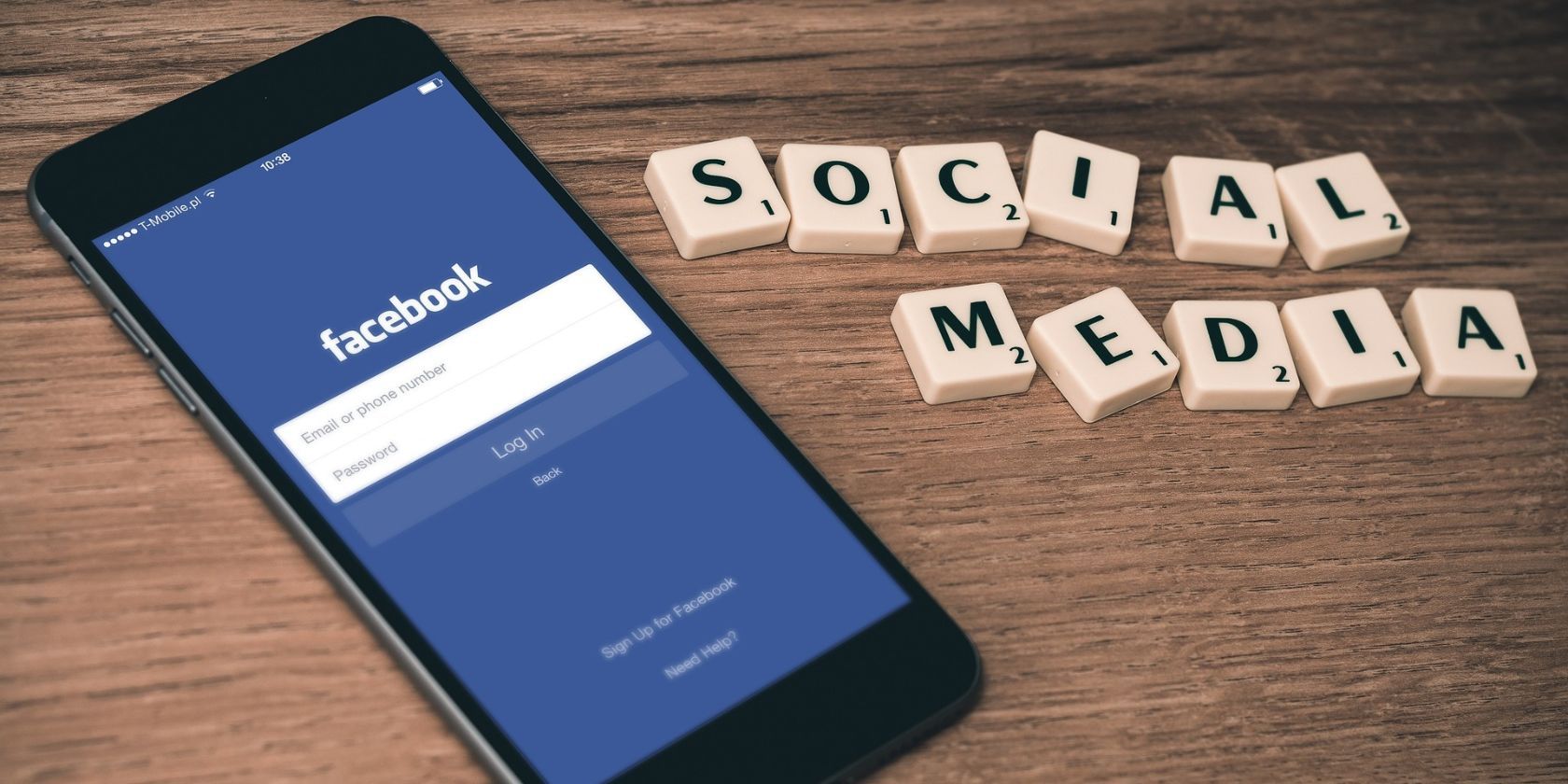
Как посмотреть историю дружбы в Facebook

Установка WordPress на Bluehost — полный гид
